Eine Geschichte darüber, wie Windows 10-Benutzer eine Umgebung für die Verwendung von OpenCV3 mit Python 3.5 erstellt haben
(2016.4.6 Nachtrag) Da es einen einfacheren Weg gab, werde ich einen Link setzen. http://qiita.com/sugurunatsuno/items/ce3c0d486bdc93688192
Ich konnte OpenCV auf die gleiche Weise wie Ubuntu in der Windows 10-Umgebung installieren.
Beachten Sie, dass es keinen Artikel gab, in dem zusammengefasst wurde, wie OpenCV3 unter Windows + Python3 installiert wird (ich bin einfach nicht gut darin, es zu finden?).
Dinge die zu tun sind
Erstellen Sie OpenCV3 in einer Windows10-Umgebung, damit es von Python3.5 (Miniconda) aus verwendet werden kann.
Was ich konnte
Ich habe OpenCV3 wie folgt aus Python3.5 geladen.
$ python
Python 3.5.0 |Continuum Analytics, Inc.| (default, Nov 7 2015, 13:15:24) [MSC v.1900 64 bit (AMD64)] on win32
Type "help", "copyright", "credits" or "license" for more information.
>>> import cv2
>>> cv2.__version__
'3.0.0-dev'
>>>
Artikel, auf die verwiesen wird
- OpenCV-Umgebungskonstruktion (OpenCV 2.4.9) - Build Insider
- http://www.buildinsider.net/small/opencv/02
- OpenCV3-Installationskampf - Qiita
- http://qiita.com/emakryo/items/5e2c79c2a18e60dd212f
Verfahren
1. Klonen Sie die OpenCV-Quelle von Github
$ git clone https://github.com/Itseez/opencv.git
2. Starten Sie CMake und geben Sie den Speicherort der zuvor heruntergeladenen OpenCV-Quelle und den Speicherort für die Generierung der Lösungsdatei zum Erstellen der Quelle an (siehe Abbildung).
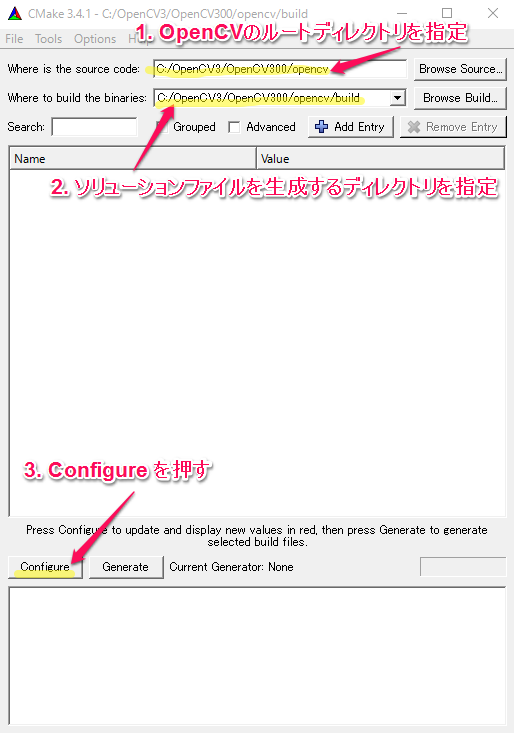
3. Wählen Sie "Visual Studio 11 2012 Win64" als Compiler (vs2013 oder etwas ist in Ordnung)
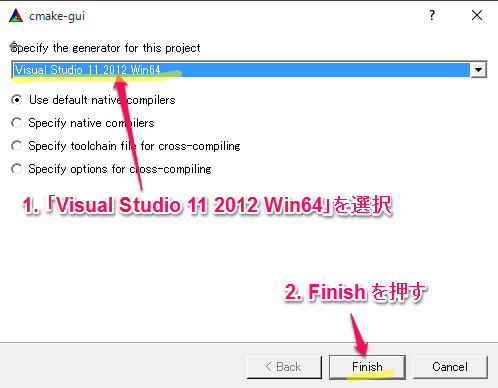
4. Viele rot angezeigte Variablen werden angezeigt. Legen Sie daher die Werte für die Python3-bezogenen Variablen fest. Drücken Sie Konfigurieren, wenn die Einstellungen abgeschlossen sind
- Wenn Python installiert ist, scheinen die Werte für diese Version von Python automatisch festgelegt zu werden.
- Wurde es nicht automatisch eingestellt, weil ich Miniconda als Python 3-Umgebung verwende?
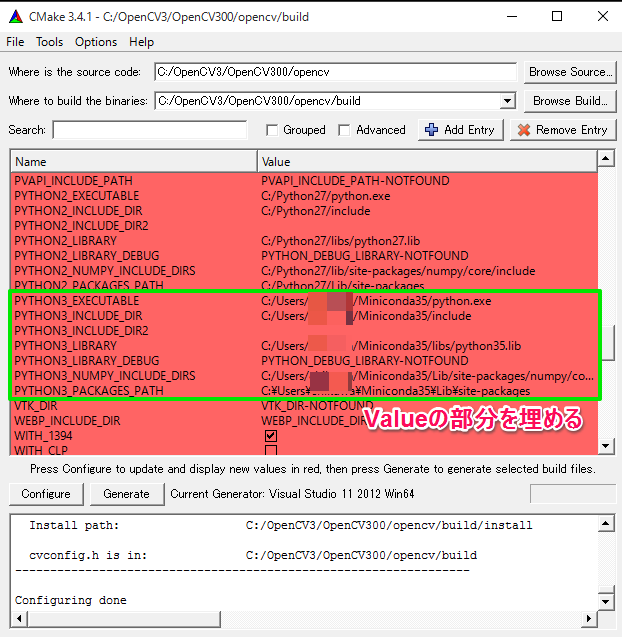
5. Nur "BUILD_opencv_python3" wird rot angezeigt. Überprüfen Sie dies und konfigurieren Sie es erneut.
- Der Squeeze erfolgt nach der Neukonfiguration.
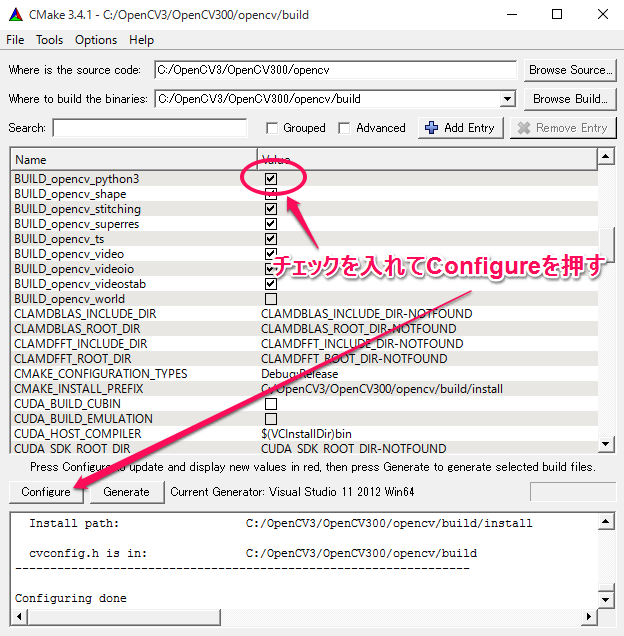
6. Drücken Sie Generieren, um die Lösungsdatei im Build zu generieren
7. Öffnen Sie die Lösung in Visual Studio 2012 und erstellen Sie sie mit Debug bzw. Release (es braucht Zeit).
- Als Ergebnis des Builds werden im Build Verzeichnisse mit den Namen bin und lib erstellt.
8. Kopieren Sie den Inhalt von bin / Release und lib / Release nach build / x64 / vc11 / bin bzw. build / x64 / vc11 / lib.
- In der Referenz schien es, dass es beim Erstellen automatisch platziert wurde, aber in meinem Fall wurde es an einer seltsamen Position generiert, also habe ich manuell ein Verzeichnis erstellt und es verschoben.
9. Fügen Sie der Umgebungsvariablen den Pfad build / x64 / bin hinzu
10. Vergewissern Sie sich, dass die Datei "cv2.cp35-win_amd64.pyd" in dem in Schritt 4 in "PYTHON3_PACKAGES_PATH" festgelegten Pfad vorhanden ist.
11. Starten Sie Python, importieren Sie OpenCV und schließen Sie ab, wenn die Version angezeigt werden kann.
$ python
Python 3.5.0 |Continuum Analytics, Inc.| (default, Nov 7 2015, 13:15:24) [MSC v.1900 64 bit (AMD64)] on win32
Type "help", "copyright", "credits" or "license" for more information.
>>> import cv2
>>> cv2.__version__
'3.0.0-dev'
>>>